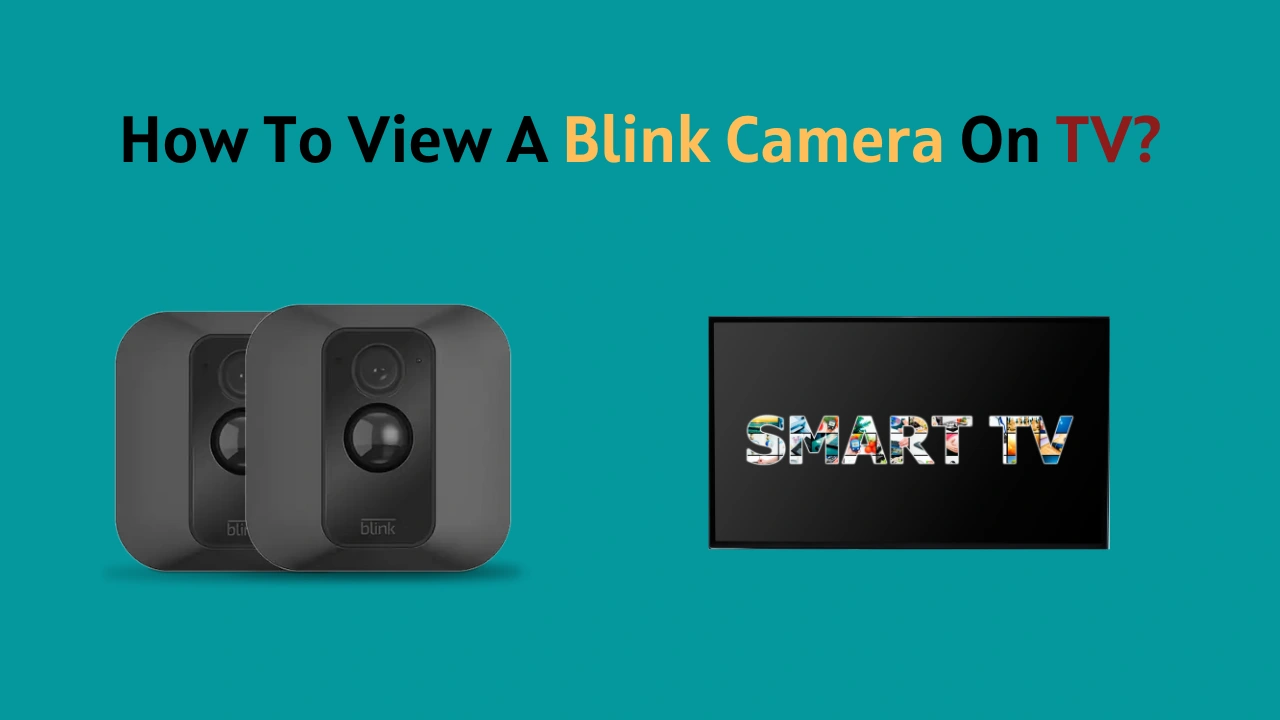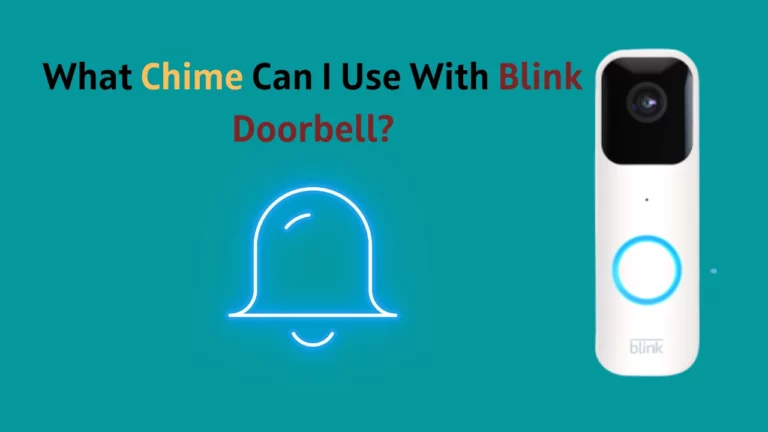Vil du streame live-feedet fra Blink-kameraerne på en stor tv-skærm frem for en smartphone i lommestørrelse?
Du kan caste skærmen på din Blink-app på tv og se live-feedet og optagede videoer på dit tv ved hjælp af en Google Chromecast, et Apple TV, et Amazon Fire TV eller Fire Stick.
Casting af videoer fra Blink-appen på din telefon til et smart-tv giver dig mulighed for at se dit kamerafeed og optagede videoklip.
Du skal vide et par ting, før du fejrer den viden, du lige har fået.
For at se dit Blink-kamerafeed på dit Fire TV, skal du først forbinde kameraet og tv'et til din Alexa-app. For alternative metoder kræves en passende enhed, såsom en iPhone eller et Apple TV, hvis du vil projicere din telefons skærm på dit TV.
Læs videre for at lære trin-for-trin instruktionerne om, hvordan du træner denne funktion for dig selv og nyder at se dit Blink-kamerafeed på dit TV.
Sådan ser du dine blinkende kameraer på tv? De 5 måder, jeg har brugt
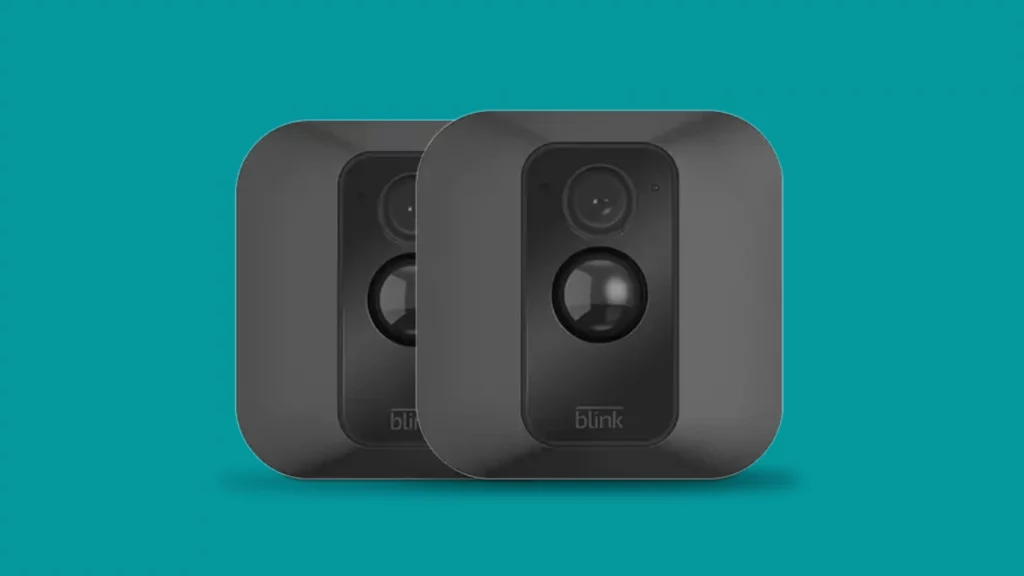
Selvom der er et par måder at se blinkkameraer på tv, hvis du vil se et Blink-kamera på et tv direkte, skal du bruge Alexas stemmekommandoer med et Fire TV eller Fire Stick for at streame live-videoen fra dit Blink-kamera .
Forudsat mærkerivaliseringen, bør du forstå, at da Amazon fremstiller Blink-kameraer, er de inkompatible med andre konkurrerende smart-tv-mærker som Google TV og Apple TV.
Hvordan bruger man Fire TV til at se et blinkende kamera?
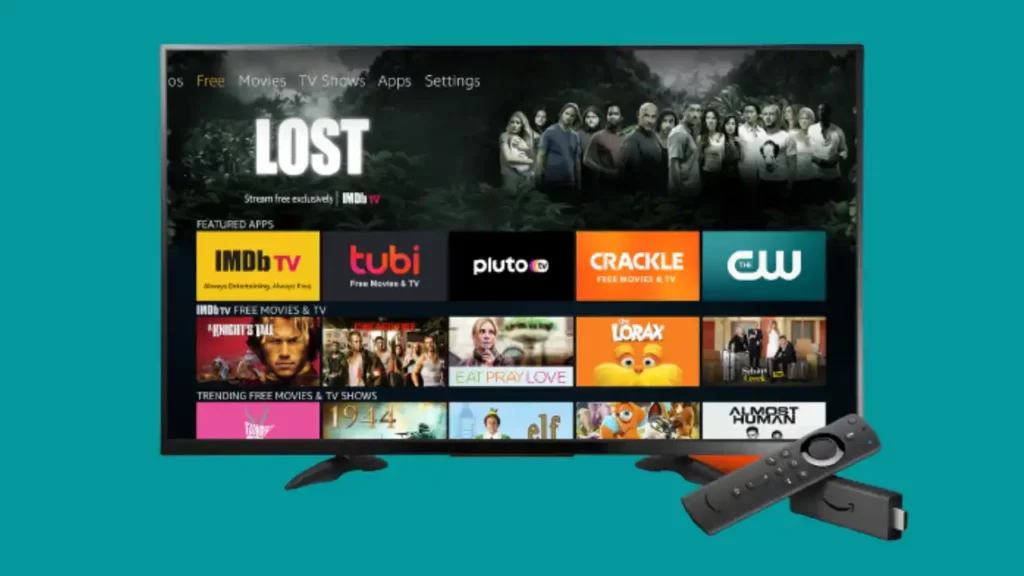
Brug af Fire TV til at se et Blink-kamera er det mest ligetil metode for at se live-feed for blinkkameraer på dit tv.
Du skal straks gøre dette for at få denne metode til at fungere: Hvis dit kamera og dit tv ikke allerede er knyttet til din Alexa-app, skal du forbinde dem for at kunne se dit Blink-kameras live-udsendelse på dit Fire TV.
Hvis du i øjeblikket ikke har et Fire TV, så køb en Fire Stick og tilslut det til dit eksisterende TV som en erstatning.
Vær opmærksom på, at dit Fire TV ikke kan afspille optaget videoindhold. Du kan se dem på dit tv ved at bruge et par løsninger.
Videoklippene fra Blink-appen kan blive projiceret fra din telefon, hvis de deles, og deling er kun tilladt, hvis du abonnerer på Blink-måneds- eller årsabonnementet.
Her er den trinvise metode til at forbinde dine blinkkameraer til din Alexa App, og derefter kan du gentage trinene for at forbinde dit Fire TV til Alexa:
- Åbne Alexa-app på din tablet eller smartphone.
- Type Indstillinger fra hamburgermenuen i øverste venstre hjørne.
- Vælg "TV og video".
- Vælg derefter Fire TV.
- Vælg Link din Alexa-enhed, og følg derefter anvisningerne på skærmen.
Brug Alexa-kommandoer

Efter at have gennemført trinene i ovenstående afsnit, når begge enheder (Blink-kamera og Fire TV) er synkroniseret med Alexa-appen, skal du give instruktioner til din stemmeassistent (Alexa i dette tilfælde) på din telefon eller smarthøjttaler.
Du skal sige, "Alexa, vis mig min (efterfulgt af navnet på enheden, som du har valgt)" for at få livestreamen fra dit Blink-kamera på dit Fire TV.
Der er nogle alternative kommandoer, som du kan bruge til at få din stemmeassistent til at udføre den påkrævede opgave for dig.
Når du bruger dit Fire TV eller en hvilken som helst Alexa-aktiveret enhed til at betjene dit Blink-kamera, kan du også sige stemmekommandoerne nedenfor:
"Alexa, bed Blink om at afvæbne." (Du bliver bedt om at angive din Blink-pin, når du bruger denne kommando, da kun registrerede administratorer kan justere indstillingerne).
"Alexa, spørg Blink om at få min status." (Denne kommando bruges til at kende status for alle de kameraer, der er tilsluttet Alexa).
"Alexa, spørg Blink, hvornår var det sidste filmklip."
"Alexa, spørg Blink, hvor mange filmklip jeg har."
Andre måder at se dit blinkende kamera på et tv
Spejling af din telefon på et Apple TV
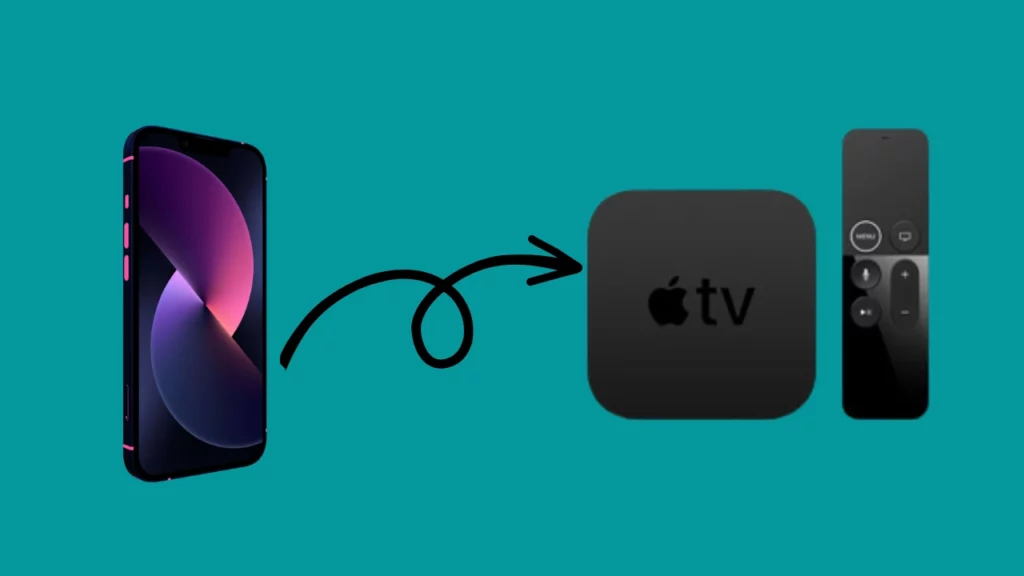
Du har alternative metoder til at se live-feedet fra Blink-kameraet på et tv. Du kan bruge Apple TV eller et smart TV, der understøtter AirPlay 2, hvis du ikke allerede har et Amazon Fire TV eller Fire Stick til at se Blink-kameraer på dit TV.
AirPlay er en specialiseret trådløs transmissionsprotokolstak/suite skabt af Apple Inc., som muliggør streaming af lyd, video, enhedsvisninger og fotografier på tværs af enheder sammen med tilhørende metadata.
For at denne tilgang skal fungere, skal dit Apple TV, iPhone eller iPad være på det samme wifi-netværk.
Brug følgende trin for at spejle din iPhone- og iPad-skærme på dit Apple TV:
- Start kontrolcenter på din iPad eller iPhone.
- Stryg ned fra øverste højre hjørne af skærmen på en iPhone X eller nyere eller en iPad, der kører iOS 13 eller nyere.
- Stryg op fra det nederste hjørne af skærmen på en iPhone 8 eller tidligere eller en iOS 11-kompatibel enhed.
- Tryk på Spejl din skærm.
- Vælg et smart-tv, der er AirPlay 2- eller Apple TV-kompatibelt.
- Hvis en adgangskode til AirPlay vises på dit tv eller Mac, skal du indtaste den på din iPhone eller iPad.
- Naviger til livestreamen eller gemte videoer i Blink-appen for at begynde at se dem på dit tv.
Brug af Chromecast til at caste Blink-appen til dit tv

Hvis du har en Google Chromecast, kan du også spejle Android-telefonens skærm til dit tv, så du problemfrit kan se både optaget og live Blink kameraindhold på en større skærm.
Husk, at for at denne metode skal fungere på Android 5.0 eller nyere enheder, t skal du tilslutte din tablet og telefon til det samme netværk som din Chromecast for at caste din skærm til tv'et.
Sørg for, at du også konfigurerer indstillingerne i overensstemmelse hermed, da for at bruge Chromecasts "Cast Screen / Audio"-funktion, skal du aktivere "Microphone"-tilladelsen i Google Play Services-appen.
Følg nedenstående trin for at se Blink-kamera-videoer på tv ved at caste din Android-skærm til Chromecast:
- Åbne Google Home-app på din Android-tablet eller telefon.
- For at caste din skærm til en bestemt enhed skal du klikke på den.
- Vælg Cast min skærm.
- Cast derefter din skærm på tv'et.
- Nu åbne videoen du vil se på tv på Blink-appen.
Deling af Blink-kamera optaget videoklip
Hvis du er abonnent på Blink Basic eller Plus plan, kan du downloade og dele optagede klip. Hvis du har et smart-tv, så kan du se gemte videoklip fra Blink-appen på din telefon ved at uploade dem til YouTube og derefter bruge YouTube-appen på dit tv.
Du kan ikke se livestreamen på tv ved hjælp af denne tilgang, og det er heller ikke virkelig praktisk, da upload af dem på YouTube er som at gøre dem offentlige.
Men når du bruger denne tilgang, behøver du ikke købe et nyt smart-tv eller casting-enhed, så det giver nogle fordele.
Det er også fremragende, hvis du ønsker, at venner, slægtninge eller naboer også skal kunne se optagelserne på deres tv.
Desuden kan du slette optagelsen, når alle, du havde til hensigt, har set videoen.
Konklusion
Der er en del måder at tune ind på live-feedet fra dit Blink-kamera på et tv, men som jeg foreslog i denne artikel, er den enkleste gennem Amazon Fire TV Stick. Du kan få adgang til Blink-kameraet på dit tv og se livestreamen ved at bruge Alexas stemmekommandoer på et Fire TV eller Fire Stick.
Husk, at du ikke kan se optaget videooptagelser ved hjælp af denne tilgang, men som nævnt kan du se dit kameras livestream og tjekke status på alle dine Blink-kameraer.
Derudover kan du bruge en Google Chromecast eller Apple TV til at caste eller afspejle din telefons skærm på dit tv for at se optagede videoer.
Hvis du har købt et brugt Blink-kamera og har problemer med at bruge det, så tjek ud Blink-kamera er registreret på en anden konto: Hvad skal jeg gøre?